
Per defecte (si ho activa), la història d'arxius en Windows 10 fa còpies de seguretat de tots els arxius en carpetes d'usuari (escriptori, documents, imatges, música, vídeo) i botigues dels seus estats anteriors durant un temps il·limitat. Com configurar i gaudir de la història d'arxius de Windows 10 per restaurar les dades i serà discutit en la instrucció actual. A la fi de l'article, també pot trobar un vídeo que mostra com habilitar l'historial d'arxius i gaudir-ne.
Nota: Per al treball, la funció de l'historial d'arxius en l'equip requereix una unitat física independent: pot ser un disc dur independent, una unitat flash USB o una unitat de xarxa. Per cert: si no té algun dels enumerats, es pot crear un disc dur virtual, muntada en el sistema i l'ús de la història d'arxius.
Configuració de Windows 10 la història d'arxius
La història dels arxius en les últimes versions de Windows 10 es pot configurar en dues ubicacions - panells de control i en la nova interfície de paràmetres. En primer lloc vaig a descriure la segona opció.
Per tal d'activar i configurar la història dels arxius de paràmetres, feu el següent:
- Aneu a Configuració - Actualitzacions i Seguretat - Serveis d'arxivat i feu clic al botó "Afegeix disc". Haurà d'especificar una unitat independent en la qual s'emmagatzemarà l'historial d'arxius.
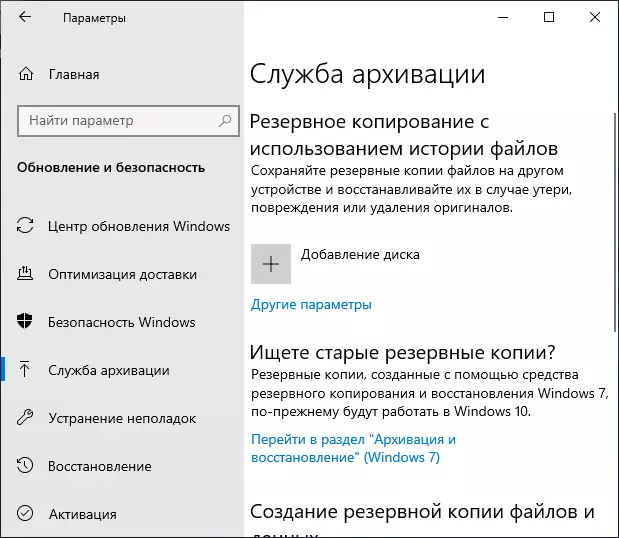
- Després d'especificar la unitat, recomano introduir paràmetres addicionals prement l'enllaç corresponent.
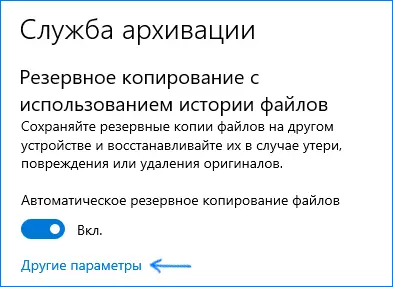
- En la següent finestra, pot configurar la freqüència amb què es guarda l'historial d'arxius (o arxivar manualment), afegir o eliminar carpetes de la història.

Després de les accions realitzades, la història dels arxius seleccionats es guardarà automàticament en funció dels paràmetres especificats.
Per tal de permetre que l'historial de fitxers utilitzant el panell de control, obrir-lo (per exemple, a través de la recerca a la barra de tasques), comproveu que al tauler de control en el camp "Vista" instal·lat "icones", i no "categories", seleccioneu "arxius d'historial." Encara que és possible i més fàcil - introduir en la recerca de les tasques "historial d'arxius" i executar des d'allà.
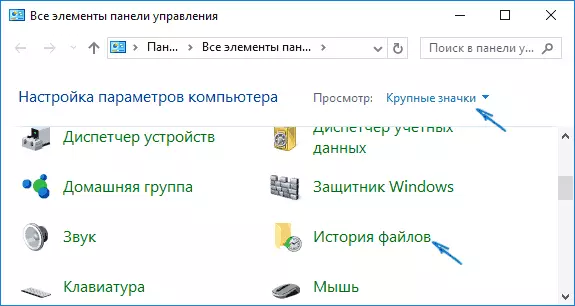
A la finestra Historial d'emmagatzematge, veurà la funció actual de la funció, la presència d'unitats adequades per a l'emmagatzematge d'arxius i la història, si la funció està activa en aquest moment, el botó "Activa" per activar-lo.
Immediatament després de prémer el botó "Activa", l'historial d'arxius s'activarà i l'emmagatzematge inicial de còpies de seguretat dels seus arxius i documents de les carpetes d'usuari va a començar.
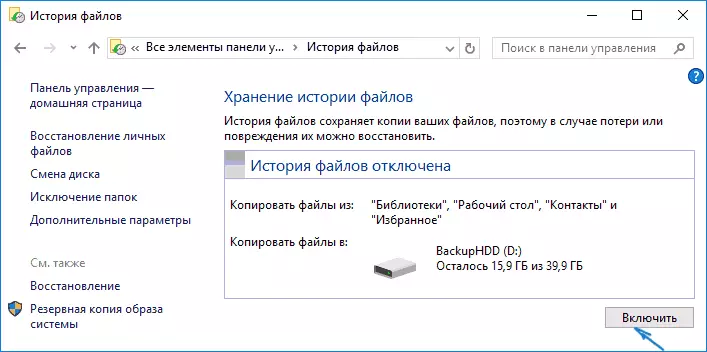
En el futur, les còpies dels fitxers canviants es desaran una vegada una hora (per defecte). No obstant això, si ho desitja, pot canviar aquest interval de temps: aneu a "paràmetres avançats" (a l'esquerra) i establir l'interval desitjat de guardar còpies d'arxius i el temps d'emmagatzematge.

També, usant l'opció "carpeta d'exclusió" en l'historial d'arxius, pot eliminar les carpetes individuals de còpia de seguretat: pot ser útil si voleu desar l'espai de disc utilitzat per a la història d'arxius, sense incloure existeixen unimportants, però ocupen una gran quantitat de dades, per exemple, el contingut de la carpeta "vídeo" "Música" o.
Restaurar l'arxiu o carpeta d'arxius utilitzant la història
I ara sobre l'ús de la història d'arxius per restaurar un arxiu o una carpeta remota, així com per tornar a la seva versió anterior. Penseu en la primera opció.
- A la carpeta "Documents", es va crear un document de text, després de la qual cosa vaig esperar una mica mentre la història dels fitxers de nou estalviés les còpies de còpia de seguretat (l'interval va ser preinstal·lat 10 minuts).
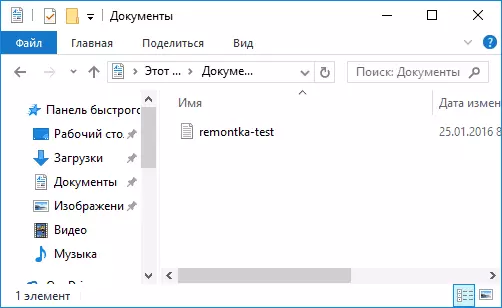
- Aquest document va ser retirat per la cistella.
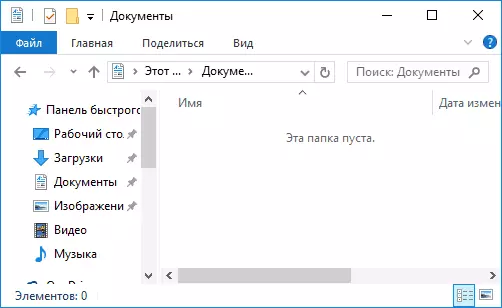
- A la finestra de l'explorador, premeu la tecla "Inici" i feu clic a la icona d'historial d'arxius (amb la signatura de la revista que no pot ser representada).
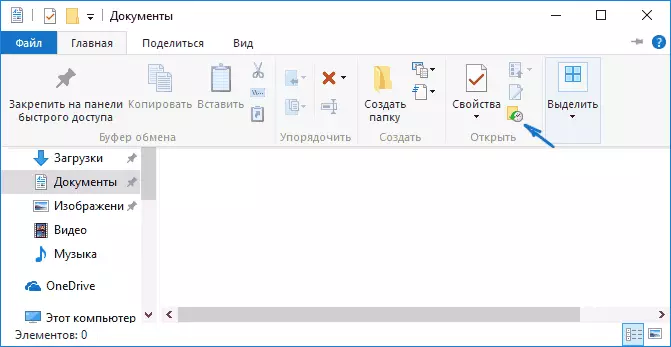
- Una finestra amb còpies guardades s'obre. És visible i un arxiu remot (si se li dóna la volta a la dreta i l'esquerra, es pot veure diverses versions dels arxius) - selecciona i fa clic al botó de recuperació (si hi ha diversos arxius, pot triar totes o aquells que necessiten per ser restaurat).
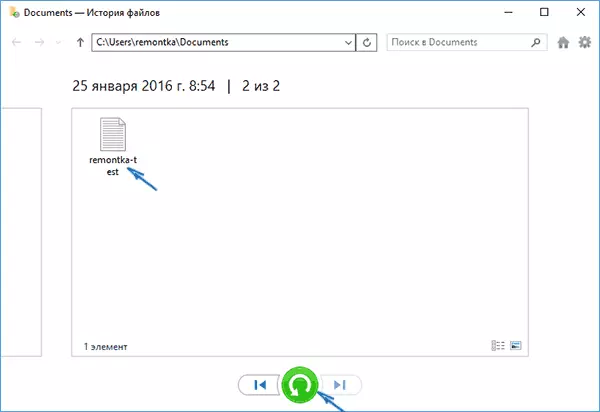
- Immediatament després d'això, s'obre una finestra amb fitxers i carpetes ja recuperades a la mateixa ubicació.
Com es pot veure, molt simple. De la mateixa manera, la història de 10 arxius de Windows li permet recuperar i versions anteriors dels documents si s'han canviat, però es requereixen aquests canvis per tornar rotllo. try de let.
- Una dada important es fa amb el document, en un futur proper, aquesta versió de el document es guardarà l'historial d'arxius.
- Les dades importants de el document van ser eliminats o canviats per error.
- De la mateixa manera, a través de el botó de l'historial d'arxius a la pestanya "Inici" conductor (obrir-lo a la carpeta desitjada), veure la història: L'ús de la "esquerra" - "dret" es pot veure les diferents versions dels arxius, i feu doble clic en ell - el contingut en cadascuna de les versions.
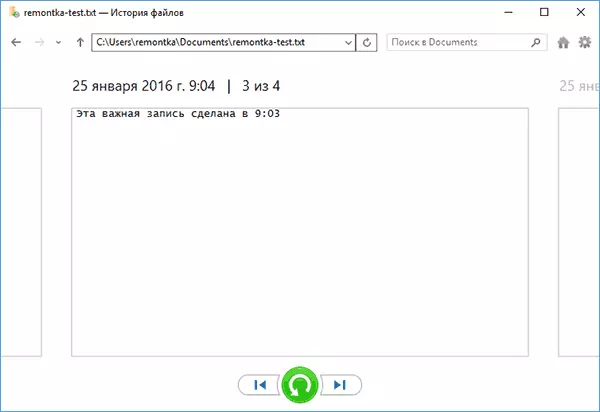
- Utilitzeu el botó "Restaurar" restaurar la versió seleccionada d'un arxiu important (en aquest cas, si un arxiu ja existeix a la carpeta, se us demani si voleu canviar l'arxiu en la carpeta de destí).
Com habilitar i la història d'arxius ús de Windows 10 - Vídeo
Finalment - una petita guia de vídeo, el que demostra el que s'ha descrit anteriorment.
Com es pot veure, la història d'arxius de Windows 10 - prou fàcil d'usar una eina que es pot utilitzar fins i tot els usuaris novells. Malauradament, no sempre aquesta funció està activada, i emmagatzema les dades no per a totes les carpetes. Si succeir que necessita recuperar les dades que la història no és aplicable arxius, provi el millor programari de recuperació de dades.
